-
![]() Windows向けデータ復旧
Windows向けデータ復旧
- Data Recovery Wizard Free購入ダウンロード
- Data Recovery Wizard Pro 購入ダウンロード
- Data Recovery Wizard WinPE購入ダウンロード
- Partition Recovery購入ダウンロード
- Email Recovery Wizard購入ダウンロード
- おまかせデータ復旧サービス
概要:
最高のHDDベンチマークツールをお探しですか?もしそうなら、以下の記事をチェックしてください。
ハードディスクドライブは、デバイスの速度を向上させる重要なPCコンポーネントです。ハードディスクドライブの速度が遅いと、メモリとパフォーマンスがあるにもかかわらず、PCの動作が遅くなります。このような場合、ディスクベンチマークが役に立ちます。これは、転送速度や転送速度をチェックするのに役立つツールを実行するプロセスです。
また、時間通りにディスクの性能をテストすることになると、最高のHDDベンチマークツールを選択するのに役立ちます。
信頼できるHDDベンチマークツールを見極める技術スキルやディスクテストの知識がなくても問題ありません。次のパートでは、CrystalDiskMark、Blackmagic、HD Tune、Atto ASなど、20の類似ユーティリティの中から私たちが選んだベストHDDベンチマークツールのトップ5を紹介します。
Windows&Mac用の最高のHDDベンチマークツールをお探しなら、以下のツールがお役に立ちます。ここでは、我々はトップ5のベストHDDベンチマークツールを選択した方法についての基本的な情報のリストです:
| 💰価格 | $0-$500 |
| 👨💻互換性: |
WindowsWindows 11/10/8.1/8/7/Vista/XP macOS: macOS 14.0 - OS X 10.9 |
| 🔢テストされたツールの数: | 20+ |
| ✨テスト期間: | 2週間 |
| 💽 HDD容量テスト済み: | シーゲイト、WD、東芝、ソニー、サムスンなどの6TB、4TB、3TB、2TB、1TBハードディスク・ドライブ |
ここでは、ハードディスクのパフォーマンスをチェックしたいユーザーのために、5つのベストHDDベンチマークツールを開発しました。
EaseUS Partition Masterは、Windows PCやサーバーのHDDやSDDを管理するのに役立つディスクパーティションソフトウェアと言われています。また、ディスク容量不足の問題を素早く解決します。特に設計されたDiskMarkとDisk Health機能は、無料でハードドライブ、SSD、外付けストレージデバイスのベンチマークを行い、ディスク所有者を効率的に支援します。

特徴
ソフトウェアのダウンロード
選ぶ理由
EaseUS Partition Masterを選ぶ主な理由は、その無料機能です。また、ユーザーフレンドリーな体験を提供します。同時に、すべてのWindows上で何の苦労もなく使用することができます。
多目的に使用でき、それなりの結果を出すベンチマークツールです。また、このツールは、高度な知識を持たないユーザーでも簡単に操作できる。このツールを使用して正確な結果をチェックするために、より多くのパスを実行することができます。

特徴
ソフトウェアのダウンロード
crystalmark.info/en/software/crystaldiskmark/
#HDDベンチマークツール#HDDスピードテスト#無料
選ぶ理由
このツールを使えば、シーケンシャル・パフォーマンスとランダム・パフォーマンスを測定することができる。また、様々な測定モードを見つけることができ、最も良い部分は、他のものに比べて多くの言語をサポートすることです。
これは、転送サイズと共にシステムのストレージ性能を測定するのに役立つフリーウェア・アプリケーションと言われている。読み込みと書き込み速度に関しても、長さをテストすることができます。ここでは、パフォーマンス測定とより多くをカスタマイズするためのいくつかのオプションを見つけることができます。
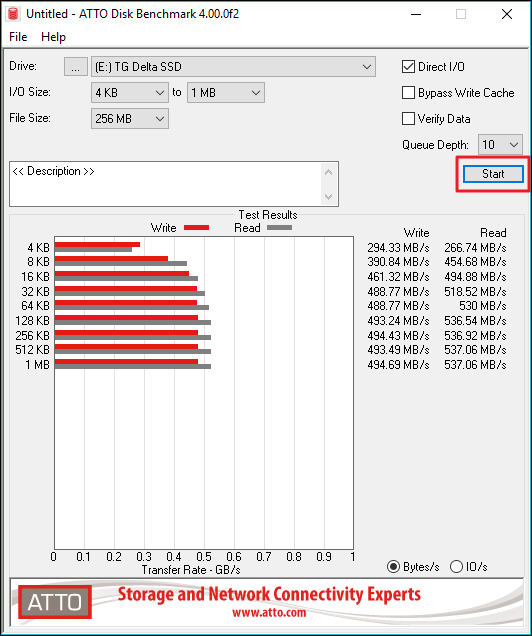
特徴
ソフトウェアのダウンロード
www.atto.com/disk-benchmark/
#HDDスピードベンチマーク#HDDベンチマークツール#無料
選ぶ理由
このベンチマークツールを選択した主な理由は、ハードドライブシステムの性能測定を扱える可能性があることです。同時に、システムの個々の読み書き速度も測定します。
これは様々な機能を備えたツールです。ドライブのパフォーマンスを測定するのに役立ちます。また、エラーをスキャンし、健康状態をチェックすることもできます。すべてのデータを安全に消去することもできます。
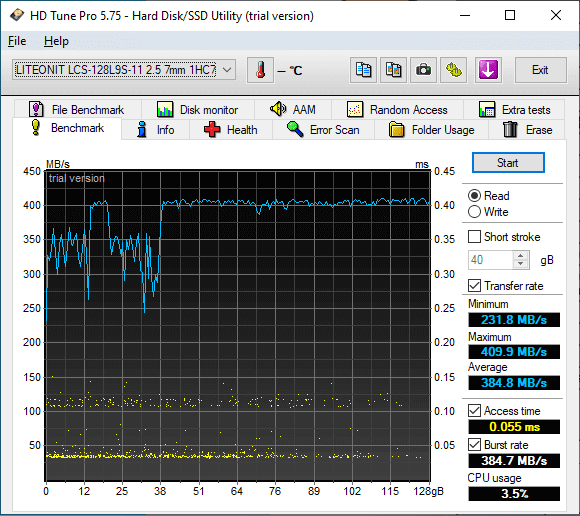
特徴
ソフトウェアのダウンロード
www.hdtune.com/
#HDDベンチマークツール#無料HDD性能テスト#無料
選ぶ理由
HD Tuneベンチマークを選択する主な理由は、PCにインストールされているすべてのドライブのベンチマークテストを実行できることです。また、バースト・レート、アクセス・タイム、転送速度について、より詳細な情報が得られます。
Windows PCに接続された様々なストレージデバイスをテストするのに役立ちます。HDD/SDDのスピードテスト、Uディスクのスピードテストなどができます。
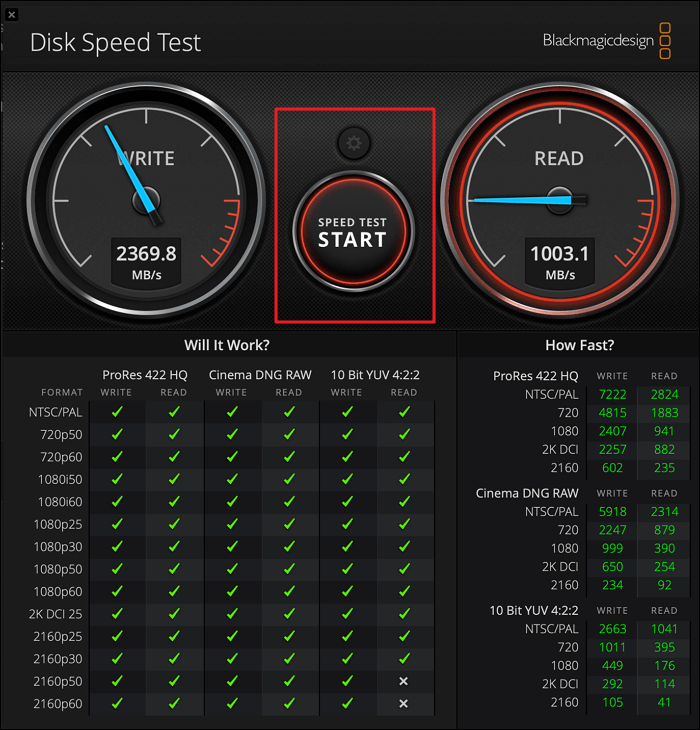
特徴
ソフトウェアのダウンロード
www.blackmagicdesign.com/support/family/capture-and-playback
#HDDベンチマーク#HDDテスト速度#無料
選ぶ理由
これを選択する主な目的は、データサンプルとともにディスクの空き領域を埋め、ディスクの書き込みと読み込みを評価することである。また、主に高画質ビデオのハードディスク性能のベンチマークに使用されます。
これは、パフォーマンス・テストに分類される高度なディスク・テストである。特定のデータをディスクに読み書きする際のデータ転送速度を測定するのに役立ちます。また、ハードディスクドライブとメモリ間の転送速度を測定することもできます。これはまた、パフォーマンス速度中に考慮すべき本質的なものと考えられている。だから、長い間HDDベンチマークツールを知らなかった人々は、この詳細な議論を通じて得ることができます。
HDDベンチマークツールのメリット
HDD Benchmarkツールを使用する前に、その利点についてもっと知らなければなりません。うまくいけば、その利点は、HDD Benchmarkツールの使用に関する深い知識を収集するのに役立ちます。それでは、このツールの利点のいくつかをチェックしてみましょう。
正しい道具を選ぶには、考慮すべき要素がある。ここでは、あなたが最高のツールを見つけるのに役立ついくつかのヒントを共有します。
| 👨💻互換性: | WindowsでもmacOSでも、あなたのシステムと互換性があります。 |
| 🎈 特徴: |
|
| 👾複雑さ: | ユーザーフレンドリーなインターフェース、使いやすさ |
| 💰価格: | 無料か有料か-有料ソフトが予算内かどうか |
| ☎️Tech サポート: | 即座のカスタマーサポート対応と強力な技術サポートチーム |
最高のHDDベンチマークツールを探している人は、上記の5つの最高の推奨事項を使用することができます。
しかし、Windowsに関しては、間違いなくEaseUS Partition Masterが最高で最も簡単なHDDベンチマークツールです。
一方、Macの場合は、Blackmagic Disk Speed Testツールが最適です。
ハードディスク・ドライブのベンチマークを行う場合、CrystalDiskMarkは安全に使用できるツールです。CrystalDiskMarkは、シーケンシャルおよびランダムの読み取りおよび書き込み速度を測定するためのベンチマークツールとして人気があり、広く使用されています。ハードディスク・ドライブのデータを変更したり修正したりすることはないので、安全に使用できます。
HDDの性能に影響を与えうる重要な要素には、キャッシュ、インターフェイスの種類、回転速度、転送速度、実際の容量などがあります。
テストが完了したら、結果を確認し、HDDの読み取り速度や書き込み速度、その他の性能指標を確認することができます。
高機能なディスク管理

Partition Master Professional
一番使いやすいディスク管理ソフトで、素人でもディスク/ パーティションを自由に変更できます!